Cách sao lưu tất cả dữ liệu trên iOS
Sau đây, mình sẽ hướng dẫn các bạn cách sao lưu hầu hết các dữ liệu của mình qua iCloud hoặc qua iTune không mà không phải cài đặt ứng dụng bên thứ ba. Hãy cùng theo dõi nhé các bạn !
Sao lưu dữ liệu qua iCloud
iCloud của Apple cho phép đồng hóa dữ liệu giữa các thiết bị iOS với nhau. Thông qua tài khoản iCloud, bạn có thể sao lưu danh bạ, email, lịch, ảnh, video.. hoàn toàn không mất phí. Tài khoản iCloud mặc định chỉ có 5GB dung lượng để lưu trữ hoặc bạn có thể mua thêm dung lượng để có thể lưu trữ được nhiều hơn.
Đầu tiên để sao lưu dữ liệu lên iCloud, bạn vào phần Cài đặt trên thiết bị, tìm mục iCloud và đăng nhập tài khoản của mình, sau đó sẽ hiển thị những mục có thể sao lưu như Mail, Danh bạ, Lịch, Lời nhắc...và bạn cần bật kích hoạt sao lưu. Sau đó bấm vào Sao lưu, chọn Sao lưu bây giờ để đồng bộ dữ liệu lên iCloud ngay lập tức (Yêu cầu phải có kết nối mạng Wi-Fi). Và từ bây giờ iCloud sẽ tự động sao lưu các dữ liệu của bạn (đối với Ảnh và Video, bạn cần phải kích hoạt riêng).

Vào Cài đặt, bật các dịch vụ cần sao lưu, chọn vào Sao lưu và chọn vào Sao lưu bây giờ để đồng bộ dữ liệu .Bạn có thể chọn mục Dung lượng để kiểm tra dung lượng còn lại của iCloud để quản lý hoặc mua thêm dung lượng.
Tiếp theo, muốn sao lưu Ảnh và Video lên iCloud thì hãy chọn vào Ảnh trong iCloud, tùy chọn các tính năng sao lưu trong mục Ảnh để đồng bộ với iCloud.
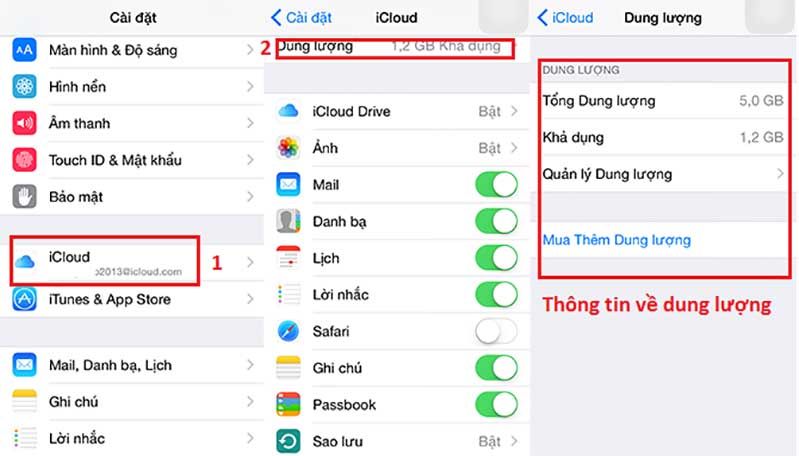
Sao lưu dữ liệu iPhone qua iTunes
Nếu bạn không muốn sao lưu dữ liệu lên iCloud, bạn có thể tạo tập tin Backup dữ liệu lên máy tính thông qua iTunes. Bạn cũng có thể khôi phục lại toàn bộ dữ liệu của mình bất cứ khi nào bạn muốn.
Việc đầu tiên, bạn cần cài đặt iTunes lên máy tính, khởi động iTunes và kết nối thiết bị iOS với máy tính (lưu ý bạn cần mở mật khẩu trước khi kết nối). Nếu bạn sử dụng iOS 7 trở lên thì khi kết nối thiết bị với máy tính, bạn cần bấm chọn Tin cậy trên thiết bị trước. Sau đó trên iTunes, bạn chọn vào tên thiết bị của mình để vào phần quản lý. Kéo xuống dưới mục Backups, chọn This Computer để lưu file Backup lên máy tính, chọn tiếp Back Up Now và chọn Back Up Apps để có thể sao lưu cả các ứng dụng của bạn. Thiết bị sẽ tiến hành tạo file Backup và bạn có thể tìm thấy nó theo đường dẫn dưới đây:
Đối với Windows 7: C:Users(tên máy)AppDataRoamingApple ComputerMobileSyncBackup
Đối với Windows XP: C:Documents and SettingsAdministratorApplication DataApple ComputerMobileSyncBackup
Khi muốn khôi phục lại dữ liệu các bạn chỉ cần mở iTunes bắt đầu kết nối thiết bị, chọn Retore Backup và tìm đến file cần Backup.
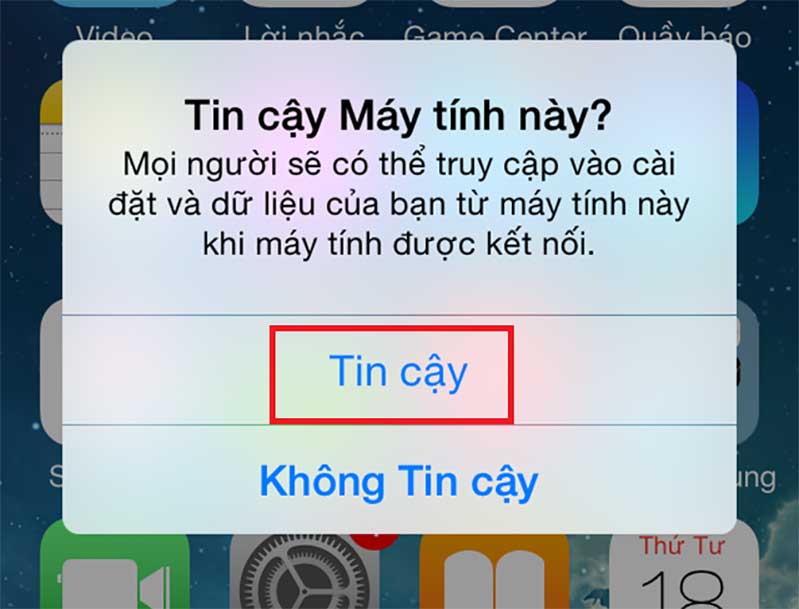

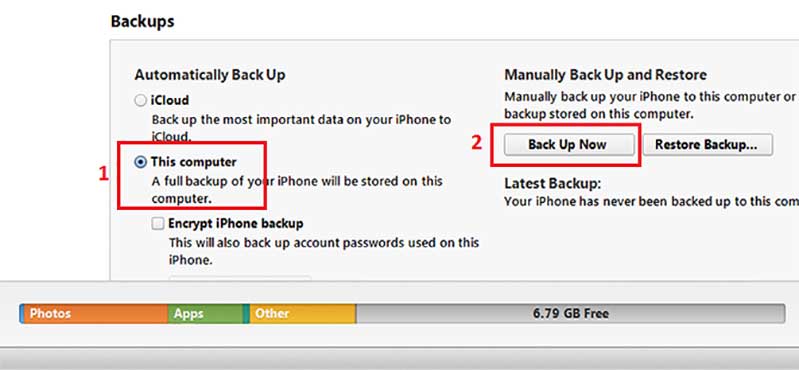
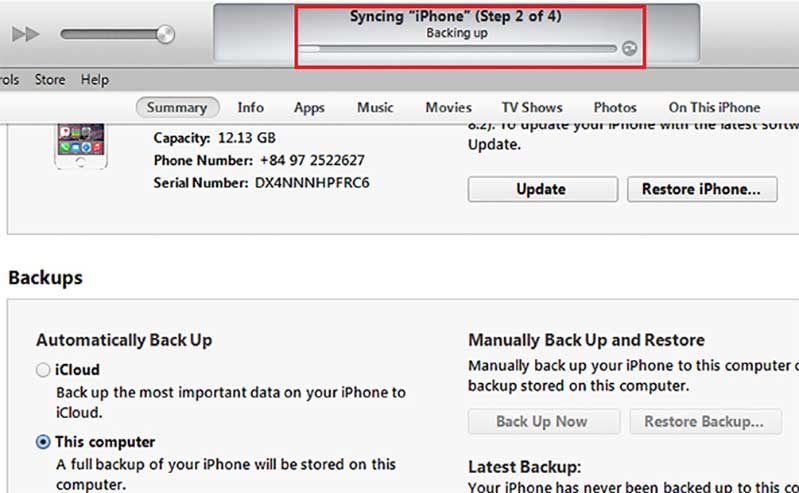
Thật quá đơn giản đúng không nào, chỉ với một vài thao tác đơn giản là bạn đã có thể đồng hóa dữ liệu của mình bất cứ lúc nào mình muốn.
Nếu các bạn thấy hay thì hãy like và chia sẻ cho bạn bè của bạn cùng biết nhé !






















